Comment étendre l'espace disque dur sous Win11 ?
Dec 31, 2023 pm 03:01 PMQue dois-je faire s'il n'y a pas assez d'espace disque dans Win11 ? Lors de l'installation du système Win11, les utilisateurs ont constaté que ce système nécessite beaucoup d'espace système, ce qui entraîne un espace disque système insuffisant. Alors, dans cette situation, comment pouvons-nous ajuster l’espace disque dur et recycler l’autre espace disque ? Examinons ensuite les méthodes de fonctionnement suivantes.
Tutoriel d'utilisation
1. Ouvrez le menu « Paramètres », qui est fixé au menu « Démarrer » de Windows 11.
2. Après avoir ouvert le menu des paramètres, sélectionnez l'onglet Système dans la barre de navigation de gauche.
3. Faites défiler le menu des paramètres à droite et sélectionnez Stockage dans la liste. Une analyse rapide sera effectuée pour déterminer quels fichiers temporaires et autres fichiers amovibles occupent de l'espace de stockage sur votre disque dur.
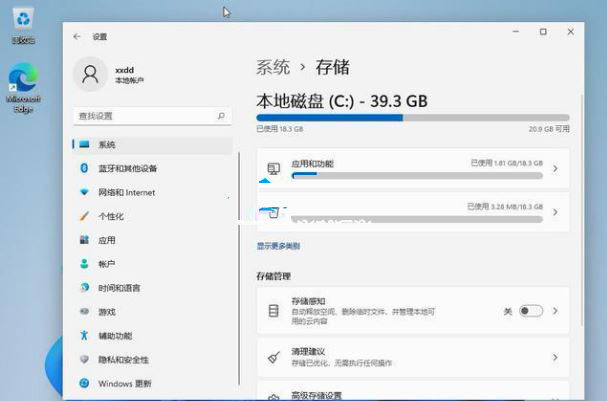
4. Faites défiler vers le bas et sélectionnez l'élément « Suggestions de nettoyage » dans la liste de droite. Cette fonctionnalité répertoriera divers ensembles de fichiers que vous pouvez supprimer en toute sécurité du système pour récupérer de l'espace de stockage sur le disque dur.
En général, environ 20 Go d'espace de stockage peuvent être récupérés grâce à ce processus. Sélectionnez les fichiers que vous souhaitez supprimer de cette liste et cliquez sur le bouton "Nettoyer" pour commencer. Selon le nombre de fichiers supprimés, le processus peut prendre plusieurs minutes.
Une fois terminé, une grande quantité d'espace de stockage sera récupérée, vous pouvez fermer les paramètres ou cliquer sur la flèche arrière pour revenir à l'écran de stockage.
Lorsque vous revenez à l'écran de stockage, vous remarquerez peut-être que d'autres fichiers et applications occupent de l'espace de stockage sur le disque dur qui, selon Windows 11, ne sont peut-être pas nécessaires. Sélectionnez une catégorie dans la liste et plus de détails seront fournis.
Par exemple, si vous faites défiler jusqu'à l'élément Applications et fonctionnalités, le système vous fournira une liste des applications installées. Vous pouvez en utiliser certains tous les jours, tandis que d’autres ne vous en serviront peut-être jamais. La suppression des applications inutilisées et inutiles peut également récupérer beaucoup d'espace de stockage.
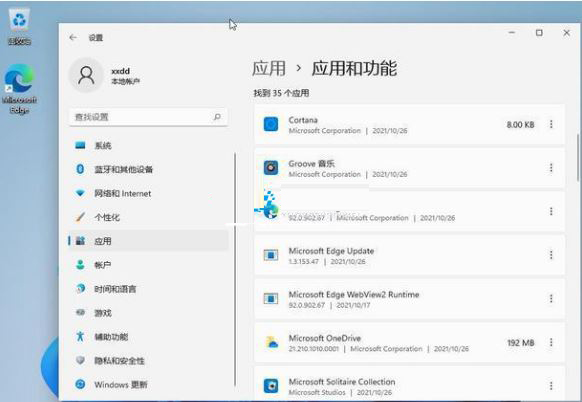
La fonctionnalité Storage Sense de Windows 11 est également disponible sur cette page, l'activation de cette fonctionnalité permettra au système de supprimer automatiquement les fichiers du disque dur. La fonctionnalité Storage Sense fournit de nombreux paramètres détaillés, y compris des descriptions de services cloud.
Ce qui précède est le contenu détaillé de. pour plus d'informations, suivez d'autres articles connexes sur le site Web de PHP en chinois!

Article chaud

Outils chauds Tags

Article chaud

Tags d'article chaud

Bloc-notes++7.3.1
Éditeur de code facile à utiliser et gratuit

SublimeText3 version chinoise
Version chinoise, très simple à utiliser

Envoyer Studio 13.0.1
Puissant environnement de développement intégré PHP

Dreamweaver CS6
Outils de développement Web visuel

SublimeText3 version Mac
Logiciel d'édition de code au niveau de Dieu (SublimeText3)

Sujets chauds
 PowerToys est le travail ultime de l'application compagnon domestique
Mar 03, 2025 am 10:07 AM
PowerToys est le travail ultime de l'application compagnon domestique
Mar 03, 2025 am 10:07 AM
PowerToys est le travail ultime de l'application compagnon domestique
 Comment trouver la clé du produit pour Windows 10
Mar 04, 2025 am 01:46 AM
Comment trouver la clé du produit pour Windows 10
Mar 04, 2025 am 01:46 AM
Comment trouver la clé du produit pour Windows 10
 Comment installer Windows 11 23h2 sur PC non pris en charge
Mar 03, 2025 pm 12:55 PM
Comment installer Windows 11 23h2 sur PC non pris en charge
Mar 03, 2025 pm 12:55 PM
Comment installer Windows 11 23h2 sur PC non pris en charge
 Comment changer la police et la disposition de la fenêtre PowerShell
Mar 03, 2025 pm 01:03 PM
Comment changer la police et la disposition de la fenêtre PowerShell
Mar 03, 2025 pm 01:03 PM
Comment changer la police et la disposition de la fenêtre PowerShell
 Top 3 fonctionnalités de jeu Windows 11 qui surpassent Windows 10
Mar 16, 2025 am 12:17 AM
Top 3 fonctionnalités de jeu Windows 11 qui surpassent Windows 10
Mar 16, 2025 am 12:17 AM
Top 3 fonctionnalités de jeu Windows 11 qui surpassent Windows 10
 Les meilleurs claviers ergonomiques de 2025
Mar 03, 2025 am 10:02 AM
Les meilleurs claviers ergonomiques de 2025
Mar 03, 2025 am 10:02 AM
Les meilleurs claviers ergonomiques de 2025
 Corrigez 'il n'y a actuellement aucune option d'alimentation disponible' dans Windows 11
Mar 03, 2025 pm 12:58 PM
Corrigez 'il n'y a actuellement aucune option d'alimentation disponible' dans Windows 11
Mar 03, 2025 pm 12:58 PM
Corrigez 'il n'y a actuellement aucune option d'alimentation disponible' dans Windows 11
 Comment ouvrir l'option Explorateur de fichiers dans Windows 10
Mar 03, 2025 pm 12:57 PM
Comment ouvrir l'option Explorateur de fichiers dans Windows 10
Mar 03, 2025 pm 12:57 PM
Comment ouvrir l'option Explorateur de fichiers dans Windows 10






